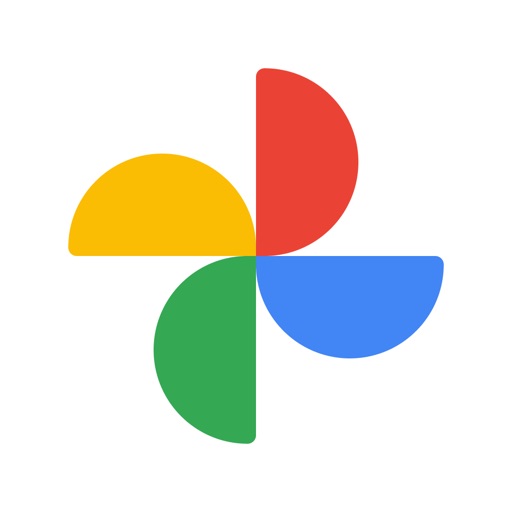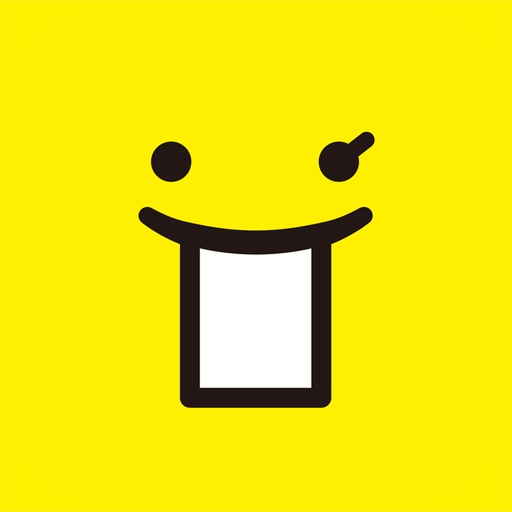スマホの写真を「すぐに」印刷したいときってありますよね。そんな時に思い出すのがコンビニのマルチコピー機。
『セブンイレブン』では各店舗に設置してあるマルチコピー機で、かんたんにスマホの写真をプリントすることが可能です。
今回は実際に『セブンイレブン』でスマホの写真を印刷してきましたので、「使い勝手や品質」から「他のコンビニやネットプリントとの比較」までを、画像つきでくわしくレビューします。
目次
『セブンイレブンの写真プリント』の特徴

最初に「まとめ」を出しておきます
まず最初に、『セブンイレブン』の写真プリントの「感想」と「特徴」をかんたんにまとめておきます。
- Lサイズ1枚40円(税込)
- 専用アプリをダウンロードして使う
(「googleフォト」でも可) - 画質はなかなか良い
- 注文作業はかなりかんたん
- 総じて満足
実際に写真をプリントする前には、「コンビニのコピー機とか使ったことないし、何かめんどうくさそうだなぁ」と思っていたのです。
しかし、いざやってみると購入作業もスムーズに終わり、画質のレベルも高いのでかなり便利なものだと感じました。
『セブンイレブン』の写真プリントは、細かいことにこだわらずに「とにかくすぐに写真プリントが欲しい!」という人にかなりおすすめのサービスです。
「写真」として使える?

『セブンイレブン』の写真プリントは、ほんとうに「写真」として使える品質なのでしょうか?
『写真プリント』の定義って難しいですが、私が思うに以下のようなものかと。
- 画質がキレイ
- 表面に光沢
- 紙がある程度厚い
コピー用紙などに荒く印刷された画像では、「写真プリント」として使えませんものね。
結論から言いますと、大丈夫です。『セブンイレブン』の写真プリントは、写真屋さんのプリントと同じように十分に「写真プリント」として通用すると思います。
「マルチコピー機」ということで少し不安な気持ちになりますが、今のコピー機はかなり印刷性能がアップしているんですね。
『セブンイレブン』のマルチコピー機はフジフイルム製ということで、信頼性も高いです。
品質などのくわしい部分は、以下のレビューを見てください。
マルチコピー機でプリントする
『セブンイレブン』で写真プリントをする時は、店舗内にあるマルチコピー機を自分で操作します。

『セブンイレブン』では「2021年10月」からマルチコピー機の入れ替えが行われており、「2022年9月までには完了する予定」だそうです。
ですから、現在では新旧のマルチコピー機が混在する状況なのですね。
旧型と新型はどちらもフジフイルム製で、画質はほぼ同じ。新型ではいくつか新機能がありますが、マホからL判の写真をプリントするだけなら、旧型との違いはほぼありません。(新旧の違いは、後で解説します)
このマルチコピー機では様々なことができますが、写真印刷ではスマホの他に「SDカード」などの記憶媒体に入っているデータをプリントすることも可能
無料アプリを使えば、スマホからもかんたんに写真を印刷することができます。
一応、サービスの概要を載せておきますので、興味のない方はサラッと飛ばしちゃってください。
『セブンイレブン写真プリント』の概要
| 商品名 |
| セブンイレブン写真プリント |
| フォト用紙 / サイズ・価格(税込) |
|
| 支払い方法 |
| 現金(コインのみ)、電子マネー「nanaco」 |
| 使用可能メディア |
| micro SD、メモリースティック Duo、コンパクトフラッシュ / マイクロドライブ、CD / DVD、SDカード、USBメモリー、赤外線 IrDA、無料通信Wi-Fi |
| 対応ファイルフォーマット |
| Exif JPEG、JPEG 、JFIF、Adobe JPEG、Exif TIFF、Tiff、BMP |
| プリント時間 |
| 写真プリントLサイズ 1枚目は約25秒程度 |
| 領収書発行 |
| 可能 |
くわしくは後述しますが、スマホから直接に写真を印刷するには、4種類ある『セブンイレブン』の「写真プリント用の無料アプリ」か、「google フォト」のうちどれか一つ(基本は「かんたんnetprint」でOK)をダウンロードしなければなりません。
『セブンイレブン』ではフォト用紙はLサイズのみとなっています。まあ大多数の人はLサイズで間に合うでしょうけれど。

『セブンイレブン写真プリント』の画質は?
『セブンイレブン』でスマホからプリントした、「フォト用紙 Lサイズ」の画質をチェックしていきます。

新型マルチコピー機での印刷です。
『セブンイレブン』の写真プリントの特徴は、一言でいうと「けっこう明るめ」。
色もかなり鮮やかになっていて、非常に見栄えのするプリントだと思います。
明るめの写真は人物の雰囲気が良くなるので、スマホの写真向きかと。
描写はシャープでほぼ文句をつけるところがなく、とても良い画質。

『セブンイレブン』のマルチコピー機は、フジフイルム製です。
写真用紙もフジフイルムのものが使用されていて、紙の裏には『FUJIFILM』の文字が印字されています。
マルチコピー機の写真印刷には、『フジフイルム』の肌を美しく見せる画像処理技術「Image IntelligenceTM」が使用されているとのこと。
パッと見はとてもくっきりとしたクリアーなプリントで、写真屋さんなどの銀塩プリントに大きく劣るとは思えません。
現在では新旧のマルチコピー機が混在していますので、一応、新型と旧型とでプリントの比較をしてみます。

上の画像で見るとけっこう差があるように見えますが、実際にみるとあまり、というかほとんど差は感じません。
新型の用紙が丸くなっていて、光が反射してしまったからなのか…かなり違いがあるような画像になってしまいました。
しかし、ここまで差はないにせよ傾向としては合っていて、「旧型のほうが色が濃い」という違いがあります。
まあ、「2枚ならべてくらべないとわからないくらいの微妙な差」ではありますけど。

今度は室内の写真。これは「上の画像で見た感じと同じくらい差」が実際にもあります。
新型のほうが肌が明るくて良い感じかと。
新旧ともに用紙の裏面に「FUJIFILM Quallty Thermal Photo Paper」の文字があるのですが、新型のほうが文字に少しテカリがあるように見える。
用紙の仕様も変わったのかな?
まあ、新旧のプリントの差は「機械の性能差」というより、「画質の設定の差」だと思います。
プログラム等で、画質の傾向を設定できるでしょうしね。

表面もほどよい光沢がありピカピカです。さすがフォト用紙だけに普通紙よりも高級感がありますね。

用紙にはある程度の厚みがあり、ペラペラではありません。
これなら「きちんとした写真プリント」として、どこにでも出せるでしょう。

店舗によって画質の違いはあるの?
『セブンイレブン』の写真プリントは、店舗が違えば画質も異なっているのでしょうか?
実際に3店舗で同じデータの写真をプリントして比較してみました。
(3店舗ともに、旧型プリンターでのテストです。新型でのテストも作成中)
結果としては、違いはあります。3店舗のうち1店舗は、他の2店舗よりも明るい画質になっていました。

違いがわかりますでしょうか?スマホの環境によっては、違いがわからないかもしれません。
左のプリントが他の2枚よりも、少し明るくなっています。
ただ、ほんとうに微妙な差なのでよく確認しないとわかりません。それくらいの小さな差です。
試しに、明るいプリントの裏面に印をつけた後、3枚のプリントをランダムに混ぜてわからなくし、3枚の中で「明るいプリントを当てる(なるべく早く)」という実験をしたところ、10回やって2回は外しました。
まあそれくらいの差なので、あまり気にすることはないと思います。
ちなみに他の2枚はほとんど違いはありませんでした。
『セブンイレブン』の画質まとめ

今回実際にプリントしてみて『セブンイレブン』の写真プリントは、コピー機とは思えないくらいレベルの高い画質と感じました。
最近はコピー機と言えども、侮れない性能を持っています。
『セブンイレブン』のプリントの傾向としては、かなり明るめで色鮮やか。とても見栄えのする設定で、さすがフジフイルム製のプリンターです。
『セブンイレブン』の写真プリントは他人に「写真」として渡しても、まったく問題ない品質を持っていると思います。
- 画質は十分
- 明るめで色鮮やか

マルチコピー機
「新型と旧型で、できることの違い」
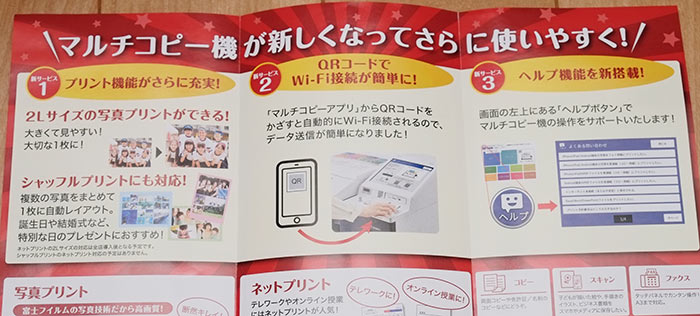
店舗に、新型マルチコピー機のパンフレットが置いてありました。
そこに書かれてあった、新型の新装備を紹介します。

新旧の外観の違いはわかりにくいですが、右側のプリント取り出し口の位置が旧型は上のほう、新型は下のほうにあります。
まあ、見た目にやたら新しかったら、新型の可能性が高いでしょう。
すでに見たように、画質面では新旧であまり大きな違いはありませんでした。
機能面では、新型には以下の3つの新機能が搭載されています。
- 2Lのフォト用紙が増えた
- QRコードでWi-Fi接続が可能に
- ヘルプ機能を装備
くわしく見てみましょう。
プリント機能がさらに充実
新型では、新たに2Lのフォト用紙が使えるようになりました。(旧型ではフォト用紙はLサイズのみ)
2Lサイズの写真プリントができる
2L(127×178mm)のサイズのフォト用紙が追加されました。
ただ、事前にネット上にデータをアップしておく「ネットプリント」での2Lサイズの印刷は、「新型機が全店導入されてから」になるそうです。
ですから、現在のところWi-Fi接続をして使用するアプリ「セブン‐イレブン マルチコピー」のみで2Lサイズのプリントが可能、ということになります。
Wi-Fiを使うのがめんどうで、まだ2Lサイズを印刷していません…近いうちに試してみますね。

シャッフルプリントにも対応
「複数の写真をまとめて1枚に自動レイアウト」してくれる、「シャッフルプリント」が追加されました。
これに関しては今のところ、全店導入後もネットプリントに対応する予定はないそう。
アプリ「セブン‐イレブン マルチコピー」を使用してのWi-Fi接続が必要になります。
正直、個人的にはあまり興味がわかないのですが、一回試してみようか…とは思っています。
QRコードでWi-Fi接続が簡単に
アプリ「セブン‐イレブン マルチコピー」を使用する際に、QRコードでのログインが可能になります。
しょっちゅう写真プリントを利用する人は、便利になると思います。
ヘルプ機能を新搭載
画面左上にある「ヘルプボタン」で、操作をサポートしてくれる新機能。
まあ、操作はかんたんなのであまり必要ないとは思いますが、わからない人もいるでしょうしね…
「新旧の違い」まとめ
昨年から『セブンイレブン』に導入され始めた、新型マルチコピー機。
2Lサイズが追加されるなどいくつかの点が変更になりましたが、スマホからL判の写真をプリントする上では、旧型から大きな変化はないと言って良いでしょう。
ですから、新型マルチコピー機を探してまわるようなことは必要ないと思います。
『セブンイレブン』の写真プリントにかかる時間
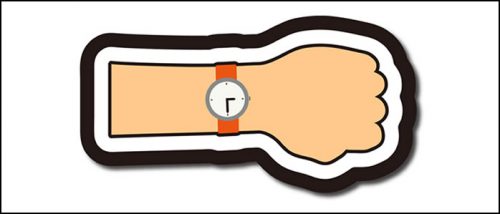
『セブンイレブン』の写真プリントアプリ『かんたんnetprint』を使って印刷するときの、作業時間を測定しました。(新型コピー機を使用)
今回、作業を開始してから「プリント開始」のボタンを押すまでかかった時間は「1分37秒」。
ひっかかるところもなく、すんなりと作業ができた感じです。
「印刷スタートボタンを押してからプリントが出てくるまで」を実際に計測してみたら、印刷開始してから1枚目が出てくるまでが約25秒。
| 印刷枚数 | 印刷時間 |
| 1枚 | 約25秒 |
| 2枚 | 約52秒 |
プリントがスタートすると、ほんとにあっという間に印刷完了する印象です。
ほとんど待たされる感覚がないほど、印刷に時間はかかりません。
プリントするデータによってかかる時間は多少違ってくると思いますが、だいたいはこのくらいの時間になるでしょう。

『セブンイレブン写真プリント』のアプリ
セブンイレブンのマルチコピー機で写真を印刷するには、以下の5つの無料アプリのうちのどれか1つインストールすることが必要です。
- かんたんnetprint
- google フォト
- netprint
- コンビニフォト
- セブンイレブン マルチコピー
5つのアプリはできることに違いがあります。(文字付の「インデックスプリント」や「日付の挿入」の可否など)
「Lサイズの写真プリントをする」のなら、基本的に「かんたんnetprint」か「google フォト」でOKです。
すでに「google フォト」を利用している人は他のアプリを使うことなく予約番号を取得できますので、アプリインストールの必要がなく手間いらずです。
ふだんgoogle関連のアプリを使用していない場合は、登録なしで使える「かんたんnetprint」のほうが良いでしょう。
「コンビニフォト」はスタンプやフレームなど、写真に装飾をすることが可能。これは他のアプリではできないことです。
かんたんnetprint
- ユーザー登録不要
- ファイル登録日の翌日の23:59まで印刷可能
- 写真紙はLサイズのみ印刷可能
ふつうにスマホから写真を印刷する場合は、IDやパスワードの登録の必要がない「かんたんnetprint」で十分でしょう。
「セブンイレブン」ではスマホのアプリを使って事前に写真データをアップロードし、店頭でプリントすることを「ネットプリント」と呼んでいます。
「かんたんnetprint」を使って実際に写真を印刷する手順は、以下のようになります。
- アプリをダウンロード
- アプリで「スマホの印刷したい写真」を登録
- トリミング(印刷範囲)の指定して、予約番号を取得
- セブンイレブンのマルチコピー機に、予約番号を入力して印刷
要するに、「事前にネット上で写真データをセブンイレブンのシステムにアップロードしておいて、マルチコピー機にて予約番号でデータを呼び出して印刷」するということです。
文字にすると少し手間に感じますが、いざやってみるとどれもまったくスムーズにできますし、拍子抜けするほどあっけなく印刷できます。
印刷する店舗は、どこのセブンイレブンでもOK。
「かんたんnetprint」では「Lサイズフォト用紙」での印刷の他にも、以下の設定で印刷が可能です。
- 普通紙の選択が可能「A4、A3、B5、B4」(カラー・白黒)
- はがき(カラー・白黒)
セブンイレブンの新型マルチコピー機では「フォト用紙」はLサイズ/2Lサイズがありますが、新型の全店導入を待ってネットプリント(事前にネット上にデータアップする方式)に対応する予定です。
また、写真に日付を印字するのには無料アプリの一つである「セブンイレブン マルチコピー」を使う必要があります。
「かんたんnetprint」を使っての「実際に写真を印刷するときのくわしい手順」については、記事後半で写真付きで解説していますのでご覧ください。
googole フォト
「google フォト」でも、「セブンイレブン」で写真をプリントできる「予約番号」を取得することが可能です。
「google フォト」はネットにデータ送信して予約番号をとるという行程は、他のセブンイレブンのネットプリントアプリと同じ。
しかし「google フォト」には他のアプリには無い、明るさの調整や各種フィルターなど画像調整ソフトとしての機能が充実しています(無料版でも使用可能)。
すでに使用している人は、アプリインストールの必要もないので「google フォト」から注文するのが良いでしょう。
月額250円の「google Oneメンバーシップ」に登録すると、保存容量が100GBになりより細かい画像の編集機能も利用可能になります。
ふつうに写真プリントを発注するだけなら、無料利用のままで大丈夫です。
netprint
「netprint」の特徴は以下のとおりです。
- ユーザー登録が必要
- ファイル登録日の7日後の23:59まで印刷可能
- 写真紙はLサイズのみ印刷可能
「かんたんnetprint」との違いは、「IDとパスワードを指定してユーザー登録をする必要があること」「プリント予約番号の使用期限が、7日後までと長いこと」の2つです。
「数枚の写真をちょっと印刷したいだけ」という場合は、「netprint」を選択する理由はほぼありません。
上記以外の違いとしては、以下の2つが「netprint」では可能で「かんたんnetprint」では不可能なことです。
- webページの印刷が可能
- テキストを入力しての印刷が可能
おそらく、スマホからの写真印刷を手軽にできるようにするために後から開発されたのが「かんたんnetprint」なのでしょう。
スマホからLサイズで写真を印刷する人は、「かんたんnetprint」を使用するのが手間いらずかな、と思います。
ただ、写真に日付を入れたい場合は「netprint」「かんたんnetprint」の2つのネットプリントアプリでは対応していませんので、「セブンイレブン マルチコピー」のアプリでwifi接続を使って印刷する必要があります。

コンビニフォト

「コンビニフォト」はスマホの写真のデザイン面を加工できるアプリ。
編集した写真は、予約番号でセブンイレブンのマルチコピー機で印刷できます。
実際にできることは以下の4つ。
- フレーム
- スタンプ
- ラクガキ
- テキスト
操作性も良く、かんたんに写真の装飾を楽しむことができます。
会員登録などもなく、気軽に利用できるのもうれしい。
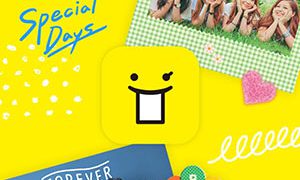
セブン−イレブン マルチコピー
アプリ「セブンイレブン マルチコピー」は店舗にてwifi接続でマルチコピー機と接続し、直接データを送信します。
今まで紹介したネット上にデータをアップする「ネットプリント」の4つのアプリではできないいくつかのことが、アプリ「セブンイレブン マルチコピー」では可能です。
- (新型コピー機の全店導入までネットプリントでは不可)
- シャッフルプリント
- ましかくプリント(用紙はL判)
- 証明写真サイズプリント
- 分割プリント
- インデックスプリント
- 写真に日付を入れる
wifiの設定をしたりデータを送信する時間があるので、予約番号を入力するだけの「かんたんnetprint」「netprint」よりは時間と手間がかかります。
ですが、新型マルチコピー機ではQRコードでのログインが可能になったので、かなり使い勝手が良くなりました。
単発で「スマホの写真をLサイズで印刷する」のなら、「かんたんnetprint」で十分です。
もしLサイズの写真印刷で「セブンイレブン マルチコピー」を使う理由があるとしたら、「どうしても日付を写真に入れたい」という場合くらいでしょうか。
しかし、セブンイレブンで写真プリントする機会が多いのなら、「セブンイレブン マルチコピー」でQRコードでログインしたほうが「予約番号」を打ち込むより楽かもしれない。
『セブンイレブン写真プリント』現場での操作方法
「セブンイレブン」でかんたんにスマホから写真を印刷できるアプリ「かんたんnetprint」を使用した場合の操作方法を紹介します。
2つのアプリは「iPhone/iPad」と「Android」の端末から利用可能です。
「App Store」「Google Playストア」からダウンロードしてください。料金はもちろん無料です。
あと、アプリとマルチコピー機の操作はかなりかんたんで、この記事を読まないでもほとんどの人はスムーズにできると思います。
ただ、一点だけ注意が必要なところが。
マルチコピー機の最初の画面で「プリント」を押したあとに出てくる画面で、「写真プリント」ではなくて「ネットプリント」を選んでください。これが紛らわしいところです。
もし間違えても、かんたんに戻れはしますけれども。
「かんたんnetprint」の操作方法
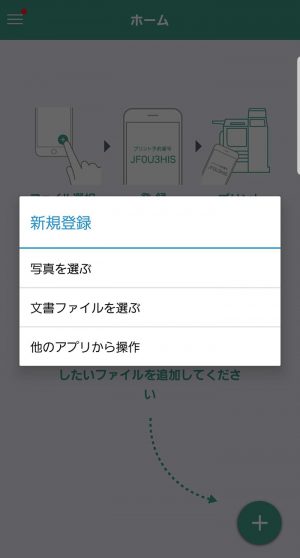
「かんたんnetprint」ではID・パスワードの登録が必要ないので、アプリを起動するとまず写真の選択から始まります。
写真を選択するのにいくつかのアプリを選べるようになっています。特にこだわりがなければ「かんたんnetprint」で写真を選びましょう。
特に使いにくいところはなく、スムーズに良い感じで写真を選べます。
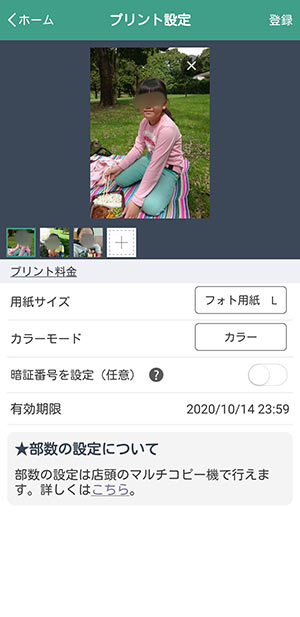
写真を選び終わると、この画面になります。
極秘の写真だったり何か心配なことがある人は「暗証番号」を設定しましょう。私は使っていません。

写真の部分を押すと、印刷範囲を任意で指定できます。写真の構図が気になる人忘れずに。
構図の確認が終わったら、画面右上の「登録」を押しましょう。画像がアップされます。
実際にプリントする枚数は、マルチコピー機で指定します。
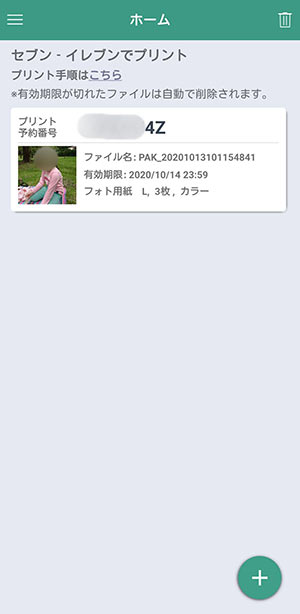
このように予約番号が発行されます。この番号はアプリでいつでも確認することが可能。
この予約番号を、人に送って印刷してもらうこともできます。
マルチコピー機の操作方法
「アプリで画像データをアップしてもらった予約番号」を使う場合の、マルチコピー機での手順を解説します。
予約番号を使う「かんたんnetprint」「netprint」の2つのアプリでは、マルチコピー機では同じ工程です。
旧型と新型にわけて紹介します。

旧型マルチコピー機の操作方法
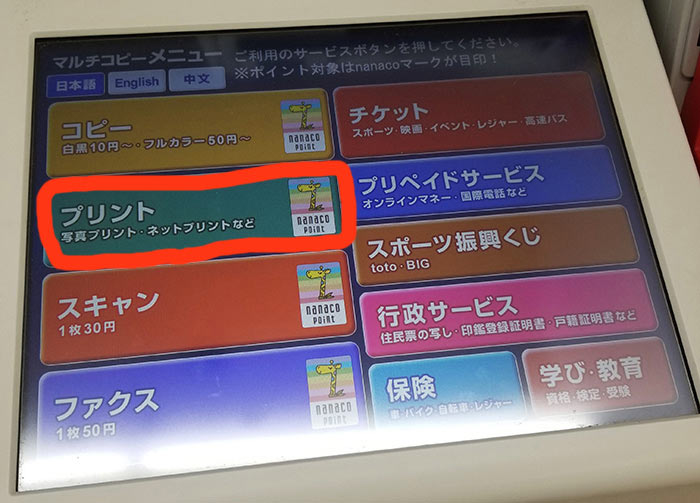
マルチコピー機の画面で、まず左側上から2番目の「プリント」を選択します。
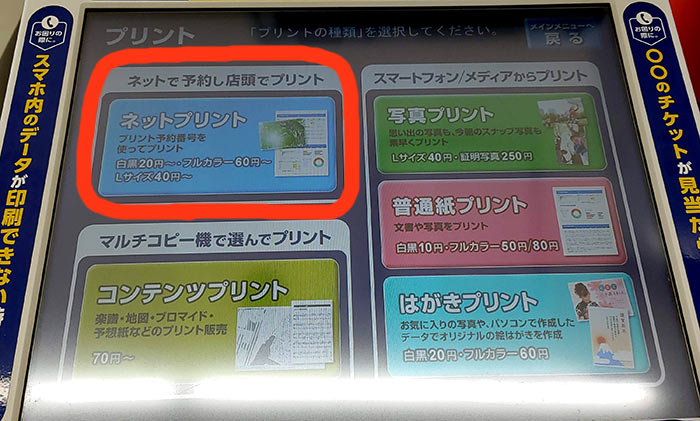
「かんたんnetprint」と「netprint」では、左側上の「ネットプリント」を選択。
右側の「写真プリント」ではなく、左側の「ネットプリント」を選んでください。
一連の作業でもし間違えるところがあるとすれば、まずここだけです。
右側の「写真プリント」のボタンはSDカードなどの記録媒体を使うときと、アプリ「セブンイレブン マルチコピー」を使用するときのボタンです。
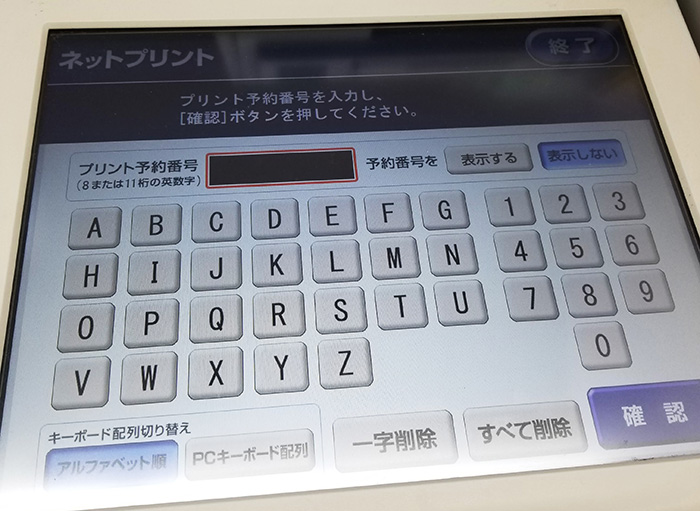
アプリで発行済の予約番号を入力します。
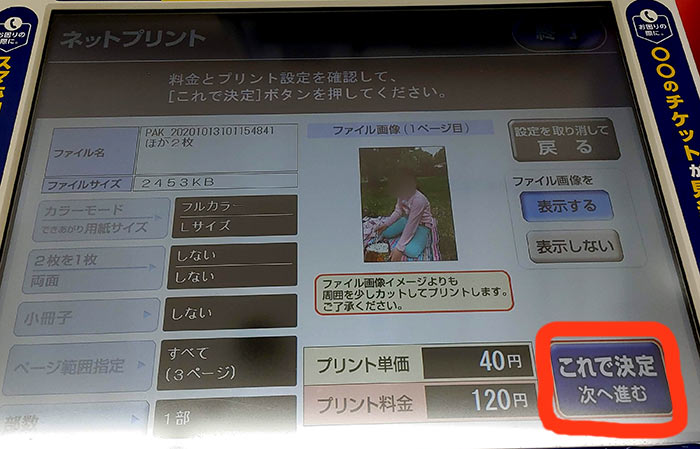
予約番号の入力が終わるとすぐにこの画面が現れます。印刷枚数を選択できますが、各1枚であればこのままでOKです。
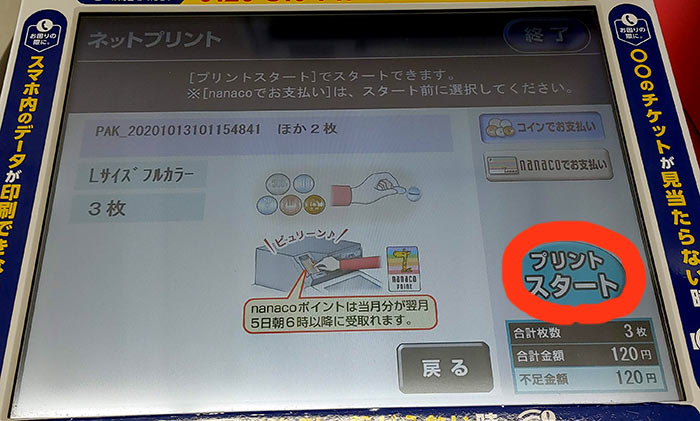
現金を投入したら、「プリントスタート」ボタンを押します。ここまで1分半から2分ほどで行けると思います。

お金の投入口とプリント取り出し口はディスプレイ下部にあります。
お釣りは自動で出てこないので、最後に取り忘れがないよう注意しましょう。

この時は最初の1枚が出てくるまで約18秒、あとは約10秒ごとに出てきました。

この店舗ではマルチコピー機の上に「写真プリント持ち帰り用の封筒みたいな紙」が置かれていました。
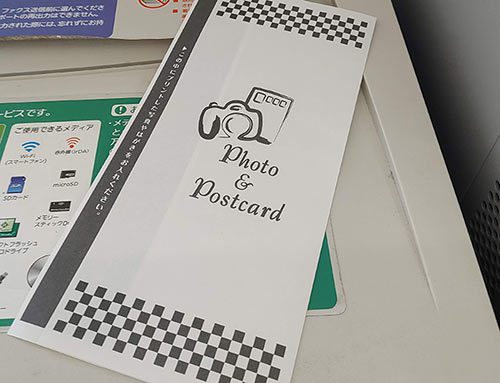
写真を裸で持ち帰らなくて済むので、この封筒はかなり助かります。
新型マルチコピー機の操作方法
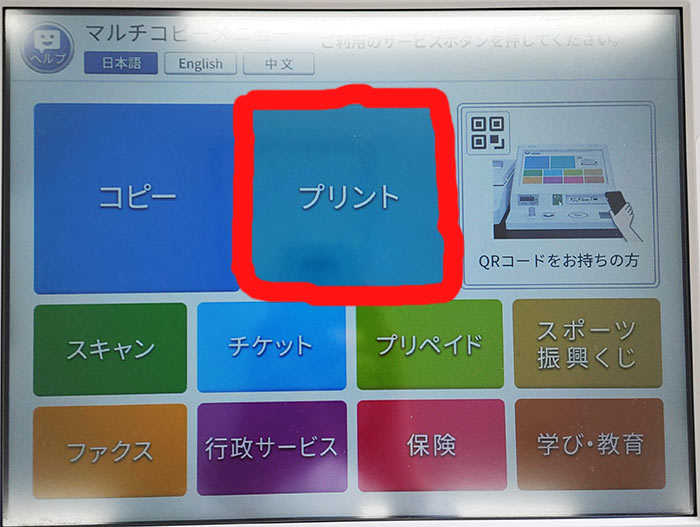
最初の画面。「プリント」を押す。
アプリ「セブンイレブン・マルチコピー」でQRコードログインする場合は、右上の「QEコードをお持ちの方」のボタンで行けると思う、多分。
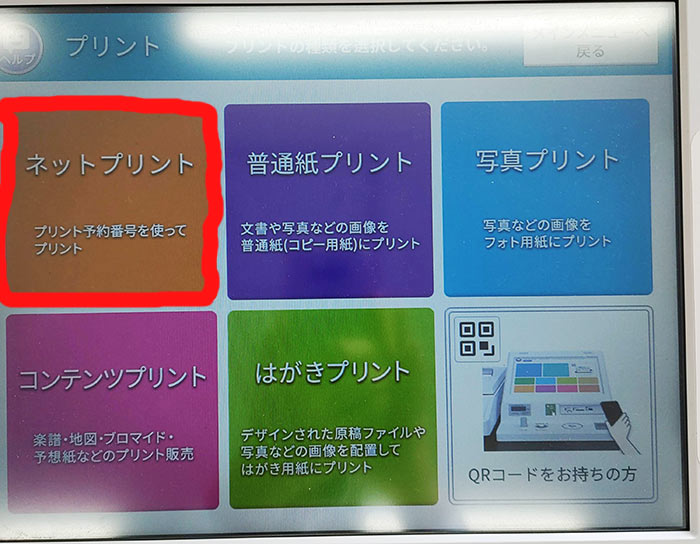
ネット上にデータをアップして「予約番号」をとってある場合は、左上の「ネットプリント」のボタンを押しましょう。
右側の「写真プリント」ボタンは、wifiやSDカードなどの記録メディアを利用するときのためのもの
少しまぎらわしいので、間違えないようにしましょう。
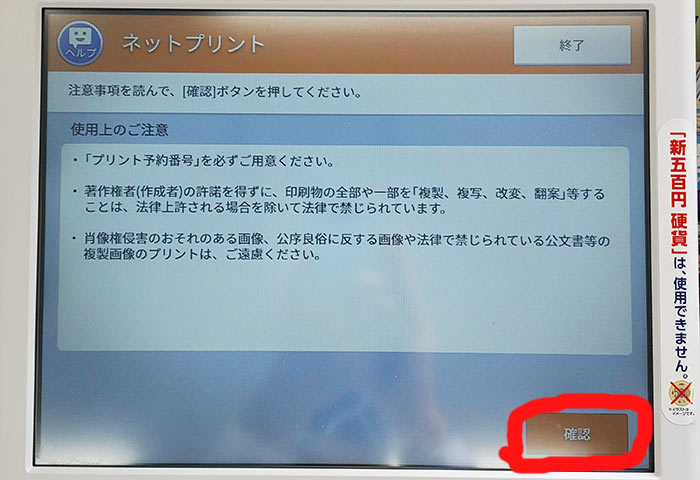
注意事項を読んで、問題なければ「確認」をプッシュ。
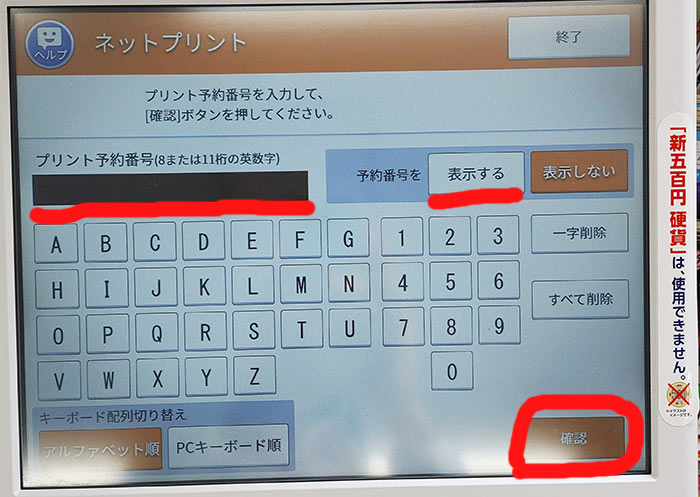
すでに取得してある予約番号を入力しましょう。予約番号は「表示する」にしたほうがやりやすいです。
入力終わったら「確認」。
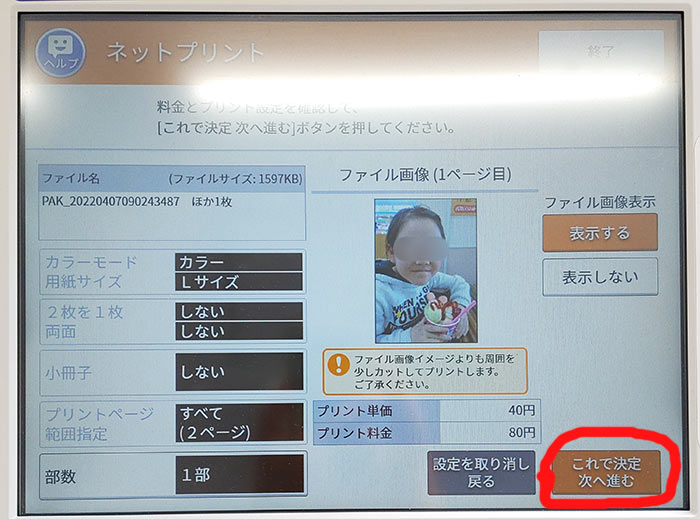
現在のところ、ネットプリントはLサイズのみ。
日付など設定できる項目もないので、特に問題なければ「これで決定 次に進む」ボタンを押す。
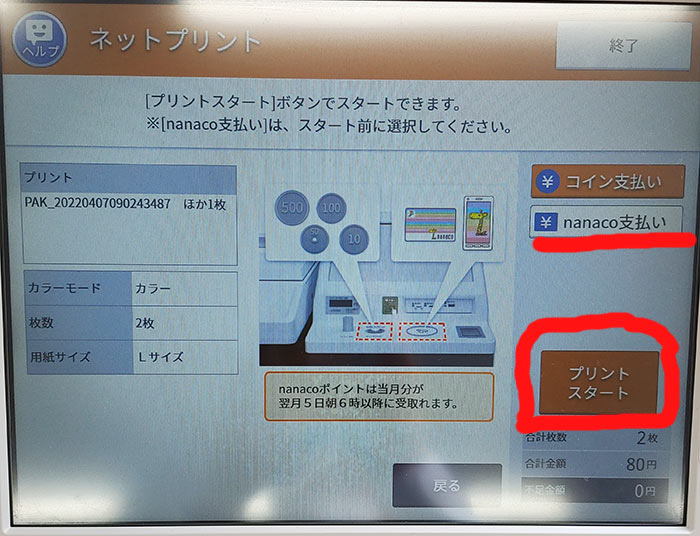
最初は現金払いになっています。nanacoの人は右上のボタンで。
お金を投入したら、「プリントスタート」
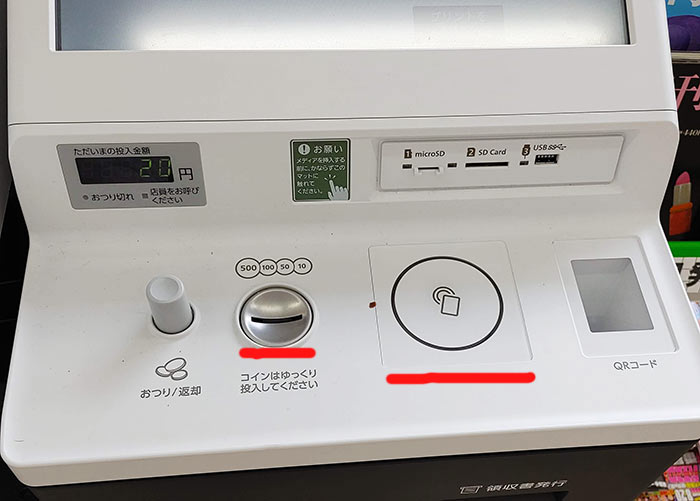
現金払いではコインしか使用できないので、あらかじめ手持ちの小銭の確認をしていったほうが良いです。
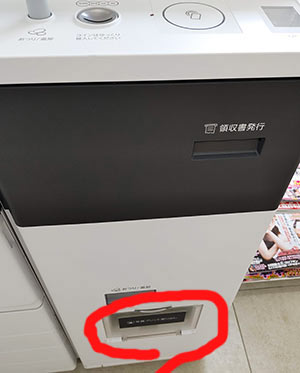
プリント取り出し口は下部に。
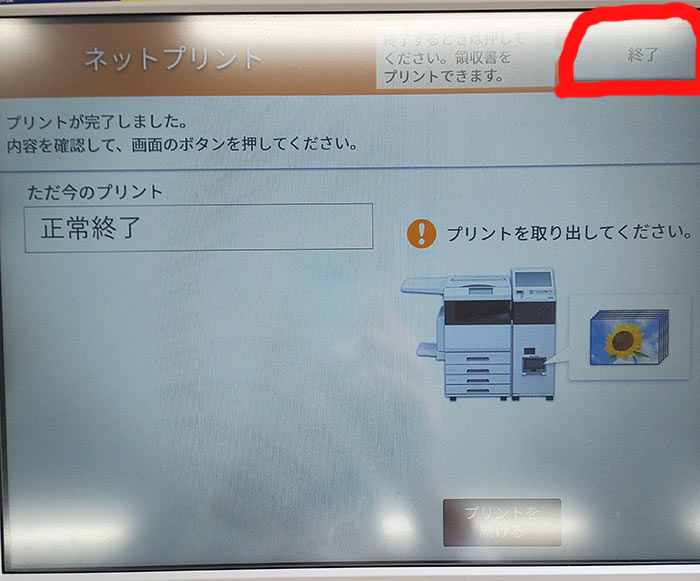
正常に終了するとこの画面に。
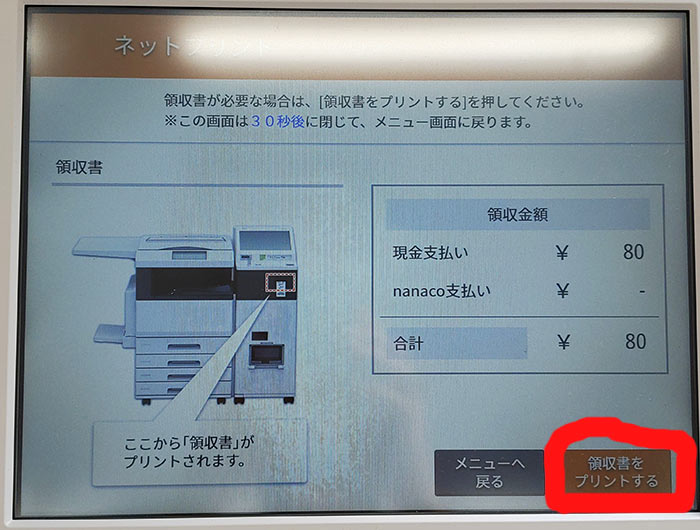
領収書が必要な場合は、右下のボタンを押す。
釣銭がある場合は、忘れずに回収してください。写真プリントに気を取られて、けっこう忘れそうになります。

『セブンイレブン写真プリント』と『他社プリント』との比較
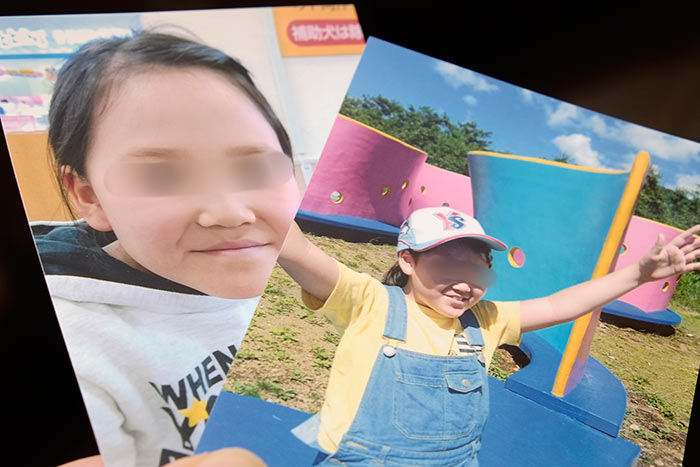
ここまで「セブンイレブンの写真プリントはなかなか良い」、ということをお伝えしてきました。
でもやはり、「他社の写真プリントとくらべてどうなんだ?」という疑問が湧いてきますよね。
そこでここでは「セブンイレブンの写真プリント」と「他社の写真プリント」を、以下の4つの点で比較して評価してみました。
- 価格
- 画質
- 手間
- 納期
そして比較する他社の写真プリントは以下の5つ。
- 『ファミリマート』マルチコピー機
- 『ローソン』マルチコピー機
- 『ミニストップ』マルチコピー機
- カメラのキタムラ(プリント店)
- しまうまプリント(ネットプリント)
『ファミリマート』と『ローソン』『ミニストップ』は、同じメジャーなコンビニの写真プリント。
お店プリントの代表として選んだ『カメラのキタムラ』は、写真プリント店の大手企業です。
『しまうまプリント』はネットプリントでは大手で、ネットプリント代表としての選出。
「価格」の比較

まずは価格の比較から。
各社のLサイズプリントの価格を表にしました。
| サービス名 | Lサイズ1枚の価格 (税込) |
| ミニストップ | 20円 |
| ファミリマート | 30円 |
| ローソン | 30円 |
| セブンイレブン | 40円 |
| キタムラ(お店注文) | 40円 |
| しまうまプリント | 8円+送料110円 |
『セブンイレブン』のLサイズ写真プリントは、「1枚40円(税込)」です。
これは他社のプリントとくらべると、あまり安くはありません。
低価格だけを求めるのなら、ネットプリントなどもっと安いところがあります。
ただ、数枚程度なら、わざわざ遠いところを選んでいくほどの価格差ではないですよね。
枚数が多くなると、ちょっと考えてしまいますけれど。
『他コンビニ』との価格差
『ミニストップ』はLサイズ写真プリントが1枚20円。『ファミリーマート』『ローソン』は1枚30円。
『セブンイレブン』より安い価格です。
たしかに『セブンイレブン』の写真プリントは他のコンビニより高いですが、1枚あたりたった10~20円の差。
「どのコンビニで印刷するか」を考慮するときに、少ない枚数ならあまり価格は気にしなくて良いでしょう。
基本的にコンビニの写真プリントはあまり安くはありませんので、継続的に多くの枚数をプリントするのなら、低コストのネットプリントなどを検討したほうがお得です。

『お店プリント』『ネットプリント』との価格差
『セブンイレブン』と『カメラのキタムラ』の写真プリントは、Lサイズ1枚の価格がともに「40円(税込)」と同価格。
写真の専門店であるプリント店と同価格ですから、『セブンイレブン』はやはり少し割高に感じます。
『しまうまプリント』は安さが強みのネットプリントなだけに、「1枚8円」とかなりの低価格。これはかなり安い価格です。しかし、送料に別途110円がかかります。
以下に両社の「プリント枚数での料金の違い」を表にしました。(価格は税込)
| セブンイレブン | しまうまプリント (送料込み価格) |
|
| 1枚 | 40円 | 118円 |
| 2枚 | 80円 | 126円 |
| 3枚 | 120円 | 134円 |
| 4枚 | 160円 | 142円 |
| 10枚 | 400円 | 190円 |
| 20枚 | 800円 | 270円 |
表を見てもわかるように『しまうまプリント』は送料があるので、少ない枚数(3枚まで)のときは『セブンイレブン』のほうが安いです。
しかし4枚目からは逆転し、『しまうまプリント』のほうが低価格となり、10枚、20枚ではかなりの差がついてしまいます。
プリント枚数が多くなる場合はコンビニは少し割高になりますので、ネットプリントも視野に入れて良いでしょう。
ただしネットプリントはコンビニほどのスピード感がないので、プリントを手にする時間は遅くなりますのでそこは注意。
急いで写真プリントを手に入れたいときは、コンビニほど便利なものはありません。
「画質」の比較

『セブンイレブン』の写真プリントの画質を、コンビニと銀塩プリントにわけて他社と比較してみます。
(ファミリーマートのプリントは新型機「MX-3631DS」によるもの。ローソンも同機種。セブンイレブンは2021年10月から導入が始まった新型機。)
他コンビニとの比較
コンビニのマルチコピー機に入っている、写真用紙を印刷するとき用のプリンターは「昇華型」が採用されています。
コンビニに設置されているマルチコピー機のメーカーは、
| ファミリーマート ローソン |
シャープ |
| ミニストップ | リコー |
と、どれも信頼性抜群な有力メーカーが採用されていて、写真用紙を使ったプリントはどこのメーカーもとてもレベルが高いです。

『ファミリマート』と『ローソン』はともにシャープ製のコピー機を使っているため、写真プリントの画質も酷似しています。
この2つは「よ~~く見くらべたら少し差がある」くらいで、ほとんど同じ画質と考えてください(ローソンのほうがわずかに赤い。個体差か?)。
各社で差があるのは、主に「明るさ」。
ざっくり言うと、
「ファミリーマート」「ローソン」は、少し落ち付いた感じ。
「セブンイレブン」は、けっこう明るめ。
「ミニストップ」は、中間的。
という感じかな。
『セブンイレブン』の画質の特徴は「明るい」とうこと。『ファミリマート・ローソン』は『セブンイレブン』とくらべると、オーソドックスというか大人しい雰囲気の画質。
『セブンイレブン』は左肩の諧調が少し飛び気味なのに対して、『ファミリマート』『ローソン』はきちんとトーンが出ています。

『ファミリマート・ローソン』は他社よりやや暗め、色味も標準的で、非常にオーソドックスな雰囲気の画質。
ならべてみても、どれが『セブンイレブン』かはすぐにわかります。間違えようのないくらいの差があるんですね。
『ファミリマート・ローソン』のほうが自然な雰囲気ですが、『セブンイレブン』とくらべると少し暗すぎかなという感じもします。
まあどれもパッと見たら十分な高画質で、ならべてくらべないで単体で見たら不満のある人はまずいないでしょう。
ですから、よほど画質にこだわる人以外は、どちらを選んでも大丈夫。
最もそこまで画質にこだわる人は、コンビニじゃなくて違うところでプリントしたほうが良いと思いますけど。
「プリント店・ネットプリント」(銀塩プリント)との画質比較

「カメラのキタムラ」「しまうまプリント」は、印画紙を使った昔ながらの銀塩プリント。
線のシャープさやトーンの出方をよ~く観察すると、銀塩プリントの『しまうまプリント』『カメラのキタムラ』のほうが一歩リードしているかな。でもよくよく比較してわかるくらいの小さな差。
スマホの写真をL判に印刷するうえでは、ほぼ差はないと言って良いでしょう。

上のコンビニ比較で言ったように、『セブンイレブン』のプリントは明るいです。
それとくらべるとプリント店『カメラのキタムラ』は少し暗く感じますが、こちらのほうが標準的かと思います。
ネットプリントの『しまうまプリント』は、『カメラのキタムラ』よりは明るくて赤みがある感じ。
「明るさ」の面では、やはり『セブンイレブン』が一目見てわかるくらいに明るいです。
『カメラのキタムラ』『しまうまプリント』は銀塩プリントで、顔の肌の質感などがかなり良く出ています。
明るさが違い過ぎてちょっとくらべにくいのですが、『セブンイレブン』のプリントも銀塩プリントとならべても十分に張り合えるだけの画質あると感じました。
「納期」の比較

コンビニでプリントする最大のメリットは「すぐにプリントを手に入れられる」ということ。
『セブンイレブン』を含むコンビニと、他のプリントサービスの納期を表にしてみました。
| 納期 | |
| コンビニでのプリント | 現地で3~4分ほど |
| プリント店 (カメラのキタムラ) |
最短10分 |
| ネットプリント (しまうまプリント) |
13:59までの注文で当日発送 発送日より3~7日程度で到着 |
「コンビニプリント」の納期
コンビニは身の回りにたくさんありますので、店舗に行くのはかんたんです。
コンビニのコピー機の前に行けば、よほど数が多くない限り3~4分程度で作業を終えられます。
「プリントを手に入れられる早さ」という点はコンビニプリントが圧倒的に有利な点です。
手順としては、
- アプリをダウンロード
- 画像をアップ
- コンビニでプリントする
その気になれば、30分ほどでプリントを手に入れられる人が大半ではないでしょうか。
ただ、店舗についた時に間が悪いと、マルチコピー機でお仕事風の人が何やらたくさんコピーやFaxをしていたりすることがあります。
プリント店(カメラのキタムラ)の納期
『カメラのキタムラ』の公式サイトでは、店舗でのプリントが「最短10分」の納期と書かれています。
10分はあくまで「最短」の納期ですから、現実的には10~30分くらいでしょうか。
納期の問題で考えると、プリント店は店舗数でコンビニと圧倒的な差があることで不利になります。
自宅から近いプリント店を探すより、たくさんあるコンビニに行ったほうが全然早いですので。
「ネットプリント」の納期
ネットプリントを利用して価格を安くすませるには、配送にメール便を使用することになります。
ネットプリントでメール便を使用した場合の納期は、だいたい4~7日程度になることが多いのです。
実際に利用して一週間で商品が来ると、「すぐに来た」という感じで遅いと感じることはないのですが、やはりスピーディさではコンビニプリントにはかなり劣ります。
「納期」の比較のまとめ
写真プリントをする時の納期は早い順に、
- コンビニ
- プリント店
- ネットプリント
ということになります。
「とにかく早くプリントを手にしたい」人には、コンビニでのプリントが最適です。
「手間」の比較

「写真プリントにかかる手間」を比較してみましょう。
「写真プリントにかかる手間」を、サービスごとに表にしてみました。
| プリントにかかる手間 | |
| コンビニでのプリント | 「アプリダウンロード」 「発注作業」 「店に行く」 「マルチコピー機を操作」 |
| プリント店 (カメラのキタムラ) |
「店を探す」 「店に行く」 「店で注文」 |
| ネットプリント (しまうまプリント) |
「アプリダウンロード」 「発注作業」 「ポストで受け取る」 |
「コンビニプリント」の手間
コンビニでプリントするときには、
- 専用アプリをダウンロード
- アプリで画像をアップ
- 店舗に行く
- マルチコピー機でプリント
という手間がかかります。「店舗に行く」というのは「店舗から帰る」ということもセットになりますので、ある程度の手間にはなるでしょう。
ただ、コンビニなんて誰でも日常的に利用していますので、わざわざ行かなくてもコンビニでプリントする機会はあると思います。
運悪くマルチコピー機を使用している人がいたりすると、「その場で待ったり、出直して二度手間になること」がたまにあるのが弱点。
そこは面倒な点ですが、まあ大抵は空いていますので。
ただ、夕方以降はなんだかんだ言ってけっこうマルチコピー機を使っている人がいるものなので、空いている率が高い午前中がおすすめです。
「プリント店(カメラのキタムラ)」の手間
「プリント店(カメラのキタムラ)」でプリントする時には、
- プリント店を探す
- 店舗に行く
- 店舗で注文する
という流れになります。
自宅周辺でプリント店のある場所を知らない人は、プリント店を探すところから始まります。これがコンビニとくらべてるとかなり手間がかかるところ。
『カメラのキタムラ』では、専用アプリで前もって画像をアップしておくとプリント料金が安くなりますので、それを利用する人も多いです。
ただそうなると、アプリのダウンロードやアップロードという工程が増えることになります。
プリント店は「店舗に行く」「店舗で受け取る」という手間はコンビニとあまり変わりませんが、店舗数が少ないというのが少しネックになるところですね。
「ネットプリント(しまうまプリント)」の手間
ネットプリントでプリントを注文するときは以下の流れになります。
- アプリをダウンロード
- アプリでプリントを注文
- 自宅ポストで受け取る
コンビニやプリント店とくらべると「店舗に行く」「マルチコピー機での操作」などの作業がないので、「手間」という点においてはかなり楽になっています。
やはり「店舗に行く」「店舗で機械を操作する」というのは、手間といえばけっこうな手間です。
ネットプリントは納期が長いとはいえ、注文後は自動的にポストに投函されているわけですから、手間の面では一番楽な方法といえます。最近では、何でも通販が流行る理由ですよね。
写真をプリントする機会が多い人は、ネットプリントを検討してみても良いでしょう。
「手間」の比較まとめ
「写真プリントにかかる手間」の比較では、手間のかからなくて楽な順に、
- ネットプリント
- コンビニ
- プリント店
ということになりました。
『セブンイレブン写真プリント』と『他社プリント』との比較まとめ

上記の比較の評価をかんたんな表にしました。
(評価は★★★が満点)
| 横スクロールします(評価は★★★が満点) | ||||
| 価格 | 画質 | 納期 | 手間 | |
| セブンイレブン | ★ | ★★ | ★★★ | ★★ |
| プリント店 | ★ | ★★★ | ★★ | ★ |
| ネットプリント | ★★★ | ★★★ | ★ | ★★★ |
どのサービスも一長一短です。やはりコンビニの写真プリントは「早さ」にメリットがあります。
『セブンイレブン写真プリント』の長所と短所
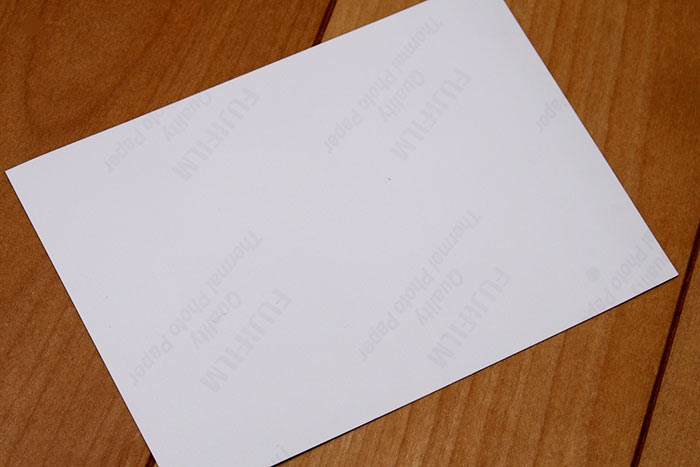
『セブンイレブン』の写真プリントの、長所と短所をまとめておきます。
『セブンイレブン写真プリント』の短所
- プリントの画質が、「プリント店」や「ネットプリント」より少しだけ劣る
- 店舗に行くのが面倒
- 価格がコンビニの中では少し高い
『セブンイレブン写真プリント』の長所
- 店舗がたくさんある
- 画質、質感など「写真プリント」として十分に通用する品質
- FUJIFILMのコピー機と用紙を使用
- 写真が明かるめで人物向き
- 専用アプリは操作がかんたん
- 事前にデータをアップしておける
- マルチコピー機は楽に操作できる
まとめ

今回の記事は「セブンイレブンでのスマホの写真印刷」についてお伝えしました。
『セブンイレブン』の写真印刷の特徴は、「アプリを使用してとにかくかんたんに写真がプリントできる」ということです。
1回でも実際に利用してみるとわかりますが、画質のほうもレベルが高く「十分に写真として使えるよ」ということ。
「数枚の写真がとにかく早く欲しい」というときには、とても便利なサービスだと感じました。